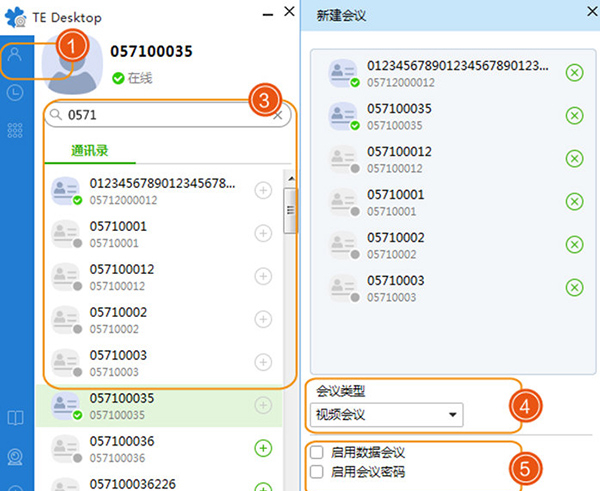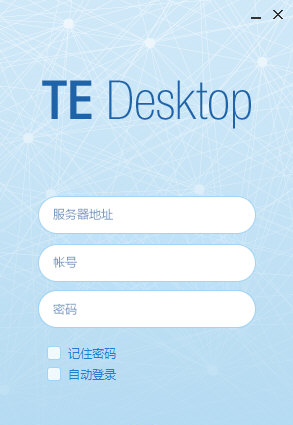Te desktop官方安装版是一款超赞的视频会议软件哦!Te desktop不仅可以让你轻松进行各种线上的视频会议,还可以随时加入会议,用起来特别方便呢!有需要的朋友快来下载试试看啊!
软件功能
1、自动接听:启用后可自动接听来电。
2、演示:启用后可共享桌面或程序给远端。
3、带宽:设置发起呼叫使用的带宽。当设置为64k bit/s时不能共享演示。
4、SRTP加密:选择是否对媒体流进行加密。
1.启用:对媒体流进行加密。若启用,需设置远端SRTP加密为启用或最大互通性才能进行视频通话。
2.最大互通性:以保证能够建立通话为首要条件来决策是否加密。如果远端不加密,则不进行加密限制。
3.禁用:对媒体流不加密。若禁用,需设置远端SRTP加密为禁用或最大互通性才能进行视频通话。
5、MKI:SRTP加密时是否启用MKI。
6、演示传输模式:选择是否对传输模式进行加密。
1.TLS:传输模式为TLS传输。若启用,作为被叫时,当有其它网元不支持TLS时,则会协商失败,失去辅流及会控能力。
UDP:传输模式为UDP传输。若启用,作为被叫时,当有其它网元不支持UDP时,则会协商失败,失去辅流及会控能力。
2.AUTO:若启用,优选模式为UDP,若UDP协商失败,则重协商TLS,若TLS又失败,最后协商TCP。
7、通话心跳:启用后在远端会场突然断网的情况下,本地将会在2~3分钟内自动挂断通话。。
8、无码流挂断:选择是否在接收不到码流时,自动挂断通话。
1.启用后,在通话过程中,如果TE Desktop接收不到码流,本地将会在30s后自动挂断通话。
2.禁用后,在通话过程中,如果TE Desktop接收不到码流,本地将保持通话,不会自动挂断。
9、CPE设置:ACS向TE Desktop发起连接请求时,TE Desktop对ACS进行认证的用户名和密码。
10、在SP Hosted组网下,您可以在TE Desktop上,直接修改CPE用户名和CPE密码。修改完成后,CPE用户名和CPE密码自动同步到ACS。为确保帐号安全,建议首次登录后更改用户名和密码,并定期更改密码。
11、单击“确定”,立即生效。通话过程中不支持呼叫和演示设置。